How to Create YouTube Channel from Mobile in Malayalam -
മൊബൈലിൽ നിന്നും യൂട്യൂബ് ചാനൽ എങ്ങനെ തുടങ്ങാം
Lock down തുടങ്ങിയപ്പോൾ ധാരാളം ആളുകൾ ഒരു യൂട്യൂബ് ചാനൽ തുടങ്ങാൻ ആഗ്രഹിച്ചിരുന്നു. പക്ഷെ പലർക്കും എങ്ങനെയാണ് തുടങ്ങേണ്ടതെന്നും മൊബൈൽ മാത്രം കൊണ്ട് ചെയ്യാൻ പറ്റുമോ എന്നൊക്കെ വിചാരിച്ചു വിട്ടുകളഞ്ഞു. മിക്കവാറും ഓരോരോ ആൾകാർക്കും ഓരോ കഴിവുകൾ ആയിരിക്കും അത് മറ്റുള്ളവരെ കാണിക്കുകയും അവർക്കു ഉപകരിക്കുമെങ്കിൽ പറഞ്ഞ്ഞു കൊടുക്കുകയുമൊക്കെ ചെയ്യാൻ പറ്റും. കുറേ ആൾക്കാർ എന്നോട് ഇതിനെ കുറിച്ച് പറഞ്ഞിരുന്നു, അതുകൊണ്ട് ആർകെങ്കിലും ഉപകാരമാകും എന്നു കരുതി ഞാൻ എന്റെ അറിവ് പങ്കുവെക്കാം.
എങ്ങനെ മൊബൈൽ ഉപയോഗിച്ച് ഒരു യൂട്യൂബ് ചാനൽ തുടങ്ങാം, എങ്ങനെ വീഡിയോ ഉണ്ടാക്കി യൂട്യൂബിൽ ഇടാം, എങ്ങനെ അതിൽ നിന്ന് വരുമാനം ഉണ്ടാകാം, ചാനൽ ഉണ്ടാക്കിയിട്ടും അതിൽ നിന്ന് പ്രതീക്ഷിച്ച പോലെ വളരാത്തതിന്റെ കാരണങ്ങൾ എന്നൊക്കെയുള്ള ചോദ്യങ്ങൾക്കുള്ള ഉത്തരമായാണ് ഇതിവിടെ വിവരിക്കുന്നത്.
ലാപ്ടോപ് അല്ലെങ്കിൽ കമ്പ്യൂട്ടർ ഇല്ലെങ്കിലും ഇതൊക്കെ മൊബൈലിൽ തന്നെ ചെയ്യാൻ പറ്റുന്നതാണ്
ആദ്യമായി ഫോണിൽ നിന്ന് യൂട്യൂബ് ആപ് തുറക്കുക, ഇതിനു മുൻപ് ലോഗ് ഇൻ ചെയ്തിട്ടില്ലെങ്കിൽ അതിൽ ലോഗ് ഇൻ ചെയ്യുക അല്ലെങ്കിൽ ഒരു ചാനൽ തുടങ്ങാനായി ഒരു പുതിയ ജിമെയിൽ ഐഡി ഉണ്ടാക്കി അതിൽ നിന്ന് ലോഗ് ഇൻ ചെയ്യുക
നിങ്ങളുടെ ലോഗ് ഇൻ ചെയ്ത ഇമെയിലിന്റെ പേരിൽ ഒരു യൂട്യൂബ് പ്രൊഫൈൽ പേജ് തുറന്നുവരും അവിടെയുള്ള പേരിന്റെ കൂടെ താഴോട്ടുള്ള ഒരു ചിഹ്നം കാണും, അതിൽ അമർത്തിയാൽ my channel ഓപ്ഷൻ കാണാം അതിൽ അമർത്തിയാൽ നിങ്ങളുടെ ചാനലിന്റെ പേര് വരും അത് നിങ്ങള്ക്ക് ഇഷ്ടമുള്ളത് കൊടുക്കാം.
പേര് കൊടുക്കുമ്പോൾ ചെറുതും ആകർഷകമായതും ആളുകൾ കൂടുതൽ യൂട്യൂബിൽ തിരയുന്ന വാക്കുകൾ ആക്കിയാൽ ഭാവിയിൽ നിങ്ങൾക്ക് കൂടുതൽ ആൾകാർ നിങ്ങളുടെ ചാനലിലേക്ക് വരുന്നതായിരിക്കും.
ഇതാ നിങ്ങളുടെ ചാനൽ പകുതി തയ്യാറായിരുന്നു ഇനി നമ്മുക്ക് നമ്മുടെ ചാനലിനെ സുന്ദരമാക്കി എടുക്കണം
അതിനു ഇപ്പോൾ ഉണ്ടാക്കിയ ചാനലിലെ വലതു വശത്തുള്ള സെറ്റിംഗ്സ് ഇൽ അമർത്തുക, എന്നിട്ടു ഒരു നല്ല ഫോട്ടോ പ്രൊഫൈൽ പിക്ചർ പോലെ ചാനലിന്റെ ലോഗോ ആക്കി അപ്ലോഡ് ചെയ്യുക. ഇത് മാറ്റണമെങ്കിൽ എപ്പോൾ വേണമെങ്കിലും സാദിക്കും പക്ഷെ നിങ്ങളുടെ ചാനലിന്റെ മുഖമുദ്ര ആണത് ഇപ്പോഴും മാറിക്കൊണ്ടിരിക്കുന്നത് നല്ലതല്ല.
How to Make YouTube Channel Logo and Channel Art
ഇതുപോലെ മറ്റൊരു ഫോട്ടോ കൂടി അപ്ലോഡ് ചെയ്യേണ്ടതാണ് നമ്മൾ ഫേസ്ബുക്കിൽ കവർ ഫോട്ടോ ഇടുന്നതുപോലെ യൂട്യൂബിൽ ഇതിനു channel art എന്നാണ് പറയുന്നത് ഇതിന്റെ സൈസ് 2560 x 1440 pixels ആണ് അതുകൊണ്ടു ഇതേ സൈസ് ഇൽ വേണം ഇമേജ് എഡിറ്റ് ചെയ്തു അപ്ലോഡ് ചെയ്യാൻ അല്ലെങ്കിൽ ഏതെങ്കിലും സോഫ്റ്റ്വെയർ വച്ച് ഓൺലൈൻ ആയി ചെയ്തെടുക്കാം. ഇതും എപ്പോൾ വേണേലും മാറ്റാൻ പറ്റുന്നതാണ്.
ചാനലിനെ കുറിച്ചുള്ള വിവരങ്ങൾ, മറ്റു കാര്യങ്ങൾ തുടങ്ങിയവ ഇവിടെ എഴുതികാണിക്കാവുന്നതാണ്.
ഇനി add description ഓപ്ഷൻ നോക്കാം, നമ്മുടെ ചാനലിനെ കുറിച്ചും നമ്മളെ ബന്ധപ്പെടാനുള്ള ഇമെയിലും വച്ച് ചുരുക്കി എഴുതാനുള്ള സ്ഥലമാണ് ഇത്. ഇംഗ്ലീഷ് എഴുതി വെക്കുന്നതാണ് യൂട്യൂബിന് നമ്മളുടെ ചാനലിനെ കുറിച്ച് മനസ്സിലാക്കുന്നതിനു നല്ലതു, അപ്പോൾ യൂട്യൂബ് അത് കൂടുതൽ ആളുകൾക്ക് എത്തിച്ചു കൊടുക്കാൻ സഹായിക്കും.
140 അക്ഷരങ്ങളിൽ ചുരുക്കിവേണം എഴുതാൻ. ഇംഗ്ലീഷിൽ എഴുതാൻ ബുദ്ധിമുട്ടുള്ളവർ മലയാളത്തിൽ എഴുതി ഇംഗ്ലീഷിലേക്കു തർജമ ചെയ്യാം. ഒരിക്കലും വേറൊരു സ്ഥലത്തു നിന്ന് കോപ്പി ചെയ്തു ഓടിക്കരുത് . അത് യൂട്യൂബ് നു കണ്ടുപിടിക്കാൻ പറ്റും, മോനെറ്റിസഷൻ അപേക്ഷിക്കുമ്പോൾ ഒരു നെഗറ്റീവ് മാർക്ക് ആയിരിക്കും.
അതുകഴിഞ്ഞു
പ്രൈവസി സെറ്റിംഗ്സ് ആണ്
Keep all liked
videos private – On
Keep all my
subscription Private – On
Keep all my
saved Playlist Private – Off
ഇത്രയും ചെയ്തു വെക്കുക
ഇത് കഴിഞ്ഞാൽ നമ്മുടെ ചാനൽ 70 % തയ്യാറായി കഴിഞ്ഞു.
ഇനി വീഡിയോ എങ്ങനെ ഇടാം എന്ന് നോക്കാം , താഴെ പ്ലസ് എന്ന ബട്ടൺ അമർത്തിയാൽ അപ്ലോഡ് വീഡിയോ ഓപ്ഷൻ വരുന്നതായിരിക്കും അതിൽ അമർത്തി ഗാലറിയിൽ സേവ് ചെയ്തു വച്ചിട്ടുള്ള നിങ്ങളുടെ വീഡിയോ തിരഞ്ഞെടുത്തു ഓക്കേ അമർത്തി അപ്ലോഡ് ചെയ്യുക. വീഡിയോ അപ്ലോഡ് സ്റ്റാർട്ട് ആകുന്നതിനു വീഡിയോക്കു ഒരു നല്ല ടൈറ്റിൽ കൊടുക്കണം ഒരു ഇംഗ്ലീഷ് ടൈറ്റിൽ ഉം കൂടെ മലയാളം ടൈറ്റിൽ ഉം കൊടുക്കുന്നതാണ് നല്ലതു
ഇംഗ്ലീഷ് ടൈറ്റിൽ യൂട്യൂബ് ഇന് നമ്മുടെ വീഡിയോ എന്താണെന്ന് മനസ്സിലാക്കുന്നതിനും മലയാളം നമ്മുടെ കൂട്ടുകാരായ സുബ്സ്ക്രൈബേർസ് നും വേണ്ടിയാണ്. 70 - 80 അക്ഷരങ്ങളാണ് ഞാൻ recommend ചെയ്യുന്നത് കാരണം സെർച്ച് engine കാണിക്കുന്നതിന് ഇത്രയും മതി. അത് കഴിഞ്ഞു ഈ വീഡിയോയെ കുറിച്ച് വളരെ ഡീറ്റൈൽ ആയിട്ട് നിങ്ങള്ക്ക് വിവരണം കൊടുക്കാം എന്താണ് എന്നും എങ്ങനെ ആണ് എന്നൊക്കെയും ആരൊക്കെ സഹായിച്ചു എന്തൊക്കെ ഉപയോഗിച്ച് നിങ്ങളുടെ സോഷ്യൽ മീഡിയ അക്കൗണ്ട് ലിങ്ക് എന്നിവ കൊടുക്കാം
ഇതൊക്കെ കൂടുതൽ വിശ്വാസ്യത ഉണ്ടാകാനും നിങ്ങളുടെ ഫാൻ ബേസ് വർധിപ്പിക്കാനും സാധിക്കും. പിന്നെ അവിടെ ഉള്ള പ്രൈവസി സെറ്റിംഗ്സ് പ്രൈവറ്റ് , unlisted അല്ലെങ്കിൽ പബ്ലിക് ഇതിലേതെങ്കിലും കൊടുക്കാം. വീഡിയോ ഇട്ടയുടനെ ആളുകൾക്ക് കാണണമെങ്കിൽ പബ്ലിക് ഓപ്ഷനും നിങ്ങള്ക്ക് ഇഷ്ടപെട്ടവർക്കു മാത്രം കാണാൻ അല്ലെങ്കിൽ അവർ ചെക്ക് ചെയ്തിട്ട് മറ്റുള്ളവർക് കാണാൻ unlist ഓപ്ഷൻ ആക്കി അപ്ലോഡ് ചെയ്തു നിങ്ങളുടെ വീഡിയോ ലിങ്ക് അയച്ചു കൊടുക്കാം,
പിന്നെ വീഡിയോ ഓക്കേ ആണേൽ പ്രൈവസി സെറ്റിംഗ്സ് മാറ്റി പബ്ലിക് ആക്കി ഇടാം. ഇതുപോലെ തന്നെ ആണ് പ്രൈവറ്റ് ഓപ്ഷനും നിങ്ങൾക്കു വീഡിയോ ചെക്ക് ചെയ്യാനും അതുവരെ മറ്റുള്ളവർ കാണാതിരിക്കാനും ആണ് ഈ ഓപ്ഷൻ പിന്നീട് മാറ്റി പബ്ലിക് ആക്കിയിടാം.
ഇപ്പോൾ നിങ്ങളുടെ ചാനൽ ഏകദേശം റെഡി ആയിരിക്കുന്നു.
ഇനി പ്രധാനമായും അറിയാനുള്ളത് നമ്മുടെ പെർഫോമൻസ് എങ്ങനെ എന്നൊക്കെ നോക്കാനും ഉള്ള വീഡിയോസ് എങ്ങനെ അപ്ഡേറ്റ് ചെയ്യാം എന്നൊക്കെ ആണ് ഇതിനു മറ്റൊരു മൊബൈൽ അപ്ലിക്കേഷൻ ആയ യൂട്യൂബ് സ്റ്റുഡിയോ ആവശ്യമാണ്. അതിൽ ഒരുവിധം എല്ലാം ചെയ്യാനും കാണാനും സാധിക്കും
പക്ഷെ കമ്പ്യൂട്ടറിൽ മാത്രം ഉള്ള ചില സെറ്റിംഗ്സ് ഉണ്ട്. ഇത് എങ്ങനെ ചെയ്യാം എന്ന് നോക്കാം. ആദ്യമായി ഗൂഗിൾ chrome ബ്രൗസർ ഓപ്പൺ ആക്കി അതിൽ സെറ്റിംഗ്സ് ഇൽ ഉള്ള ഡെസ്ക്ടോപ്പ് വ്യൂ ഓൺ ആകിയിടുക എന്നിട്ടു യൂട്യൂബ് ഡെസ്ക്ടോപ്പ് വേർഷൻ എന്ന് സെർച്ച് ചെയ്തിട്ട് ആദ്യത്തെ ലിങ്ക് ഇൽ കയറുക. അതിൽ ഓട്ടോമാറ്റിക് നിങ്ങളുടെ പുതിയ ചാനൽ വന്നിട്ടുണ്ടെകിൽ കമ്പ്യൂട്ടറിൽ എങ്ങനെ നിങ്ങൾ ചാനൽ ഇരിക്കും എന്നറിയാൻ creator സ്റ്റുഡിയോ എന്ന ഓപ്ഷൻ എടുക്കുക അതിനായി വലതുഭാഗത്തെ മുകളിലായി കാണുന്ന സെറ്റിംഗ്സ് ബട്ടനിലോ ചാനലിന്റെ മുകളിലോ തൊട്ടാൽ മതി.
അപ്പോൾ തുറന്നു വരുന്നതാണ് നിങ്ങളുടെ ചാനലിന്റെ ഡെസ്ക്ടോപ്പ് വ്യൂ . അത് ഓക്കേ ആണേൽ അങ്ങനെ ഇരിക്കാം മാറ്റങ്ങളെ എന്തേലും ചെയ്യല് പിന്നെ ചെയ്യാവുന്നതാണ്. നമ്മൾക്ക് വേണ്ടത് ഇടതു ഭാഗത്തുള്ള ഓപ്ഷൻ ആണ് വീഡിയോ മാനേജർ ഓപ്ഷൻ ആണ് ആദ്യത്തേത് അപ്ലോഡ് ചെയ്ത വീഡിയോ ചെറിയ രീതിയിൽ എഡിറ്റ് ചെയ്യാൻ ഈ ഓപ്ഷൻ സഹായിക്കും .
പിന്നെ ഉള്ളതാണ് കമ്മ്യൂണിറ്റി
ഓപ്ഷൻ ഇത് നിങ്ങളുടെ
comments അല്ലെങ്കിൽ chats ഇവയെ നിയന്ത്രിക്കാൻ ഉള്ളതാണ്
സഭ്യമായ പഴ ഹരാസ്സ്മെന്റ്
ഇവയൊക്കെ ഫിൽറ്റർ ചെയ്യാൻ ആണ്
ഈ ഓപ്ഷൻ . പിന്നെ
ചാനൽ ഓപ്ഷൻ ഉണ്ട്
ഏറ്റവും പ്രധാനപ്പെട്ടത് , കോപ്പിറൈറ് സ്ട്രൈക്ക് അല്ലെങ്കിൽ
കമ്മ്യൂണിറ്റി ഗൈഡ്ലൈൻസ് violation എന്നിവയുണ്ടെങ്കിലും
ഇവിടെ കാണാൻ പറ്റും. അതൊക്കെ
വരാതെ നോക്കുന്നതാണ് ഉത്തമം.
അതുകൊണ്ടു ഇത് പച്ചനിറത്തിൽ തന്നെ ഇരിക്കുന്നതാണ് സുരക്ഷിതം. ഇതിലാണ് നമ്മുക്ക് ഏറ്റവും ആവശ്യമായ monetization ഓപ്ഷൻ ഉള്ളത് ഇതിനു നമ്മൾ eligible ആകുമ്പോൾ ആണ് നമുക്ക് യൂട്യൂബിൽ നിന്നും വരുമാനം വന്നു തുടങ്ങുന്നത്. ഇപ്പോൾ അതിനായി ആയിരം സുബ്സ്ക്രൈബേറും 4000 മണിക്കൂർ വീഡിയോ കണ്ട സമയവും ആവശ്യമാണ് ഇത് അവസാന ഒരു വർഷത്തിൽ ഉള്ളതാവണം.
പൂർത്തിയാവുമ്പോൾ നമ്മൾ ഇവിടെ വന്നു
apply ബട്ടണിൽ അമർത്തി അപേക്ഷിക്കണം. യൂട്യൂബ്
റിവ്യൂ ചെയ്തു ഓക്കേ ആണേൽ
നമ്മളെ മെയിൽ അയച്ചു അറിയിക്കും.
കൂടാതെ പല ഓപ്ഷൻസും
കാണാം അതിനൊക്കെ ഓരോ criteria കൂടി
കാണാം അത് പൂർത്തിയാവുന്ന
സമയത്തു നിങ്ങള്ക്ക് activate ചെയ്യാവുന്നതാണ്.
പിന്നെ ആദ്യമായി ഓപ്പൺ ചെയ്യുമ്പോൾ
നമ്മുടെ മൊബൈൽ നമ്പർ verify ചെയ്യേണ്ടതായുണ്ട് അതിനു verify അക്കൗണ്ട് ക്ലിക്ക് ചെയ്തു
otp കൊണ്ട്
verify ചെയ്യാം
നമ്മൾ തുടർച്ചയായ ഇടവേളകളിൽ വീഡിയോ ഇട്ടാൽ മാത്രമേ നമ്മുടെ ചാനൽ യൂട്യൂബ് മറ്റുള്ളവർക് പ്രൊമോട്ട് ചെയ്യുകയുള്ളൂ അതുകൊണ്ടു കുറച്ചു വീഡിയോ ഇട്ടു മാറി നിന്നാൽ നിങ്ങളുടെ വീഡിയോസ് പ്രൊമോട്ട് ചെയ്യുന്നത് കുറയും. ആദ്യത്തെ മൂന്നു നാല് മാസങ്ങളിൽ കുറച്ചു ബുദ്ധിമുട്ടു തോന്നാമെങ്കിലും പിന്നീട് അത് കുറഞ്ഞുവരുന്നതായിരിക്കും. പിന്നെ വീഡിയോ ലിങ്ക് കൂട്ടുകാർക്കും സോഷ്യൽ മീഡിയയിലും പങ്കുവച്ചു നിങ്ങള്ക്ക് അതിനെ കൂടുതൽ ആളുകളിലേക്ക് എത്തിക്കാം അത് മെല്ലെ മെല്ലെ നിങ്ങളുടെ ചാനലിന്റെ വ്യൂസ് കൂട്ടും .
പിന്നെ നമ്മുടെ വീഡിയോകളുടെ പെർഫോമൻസ് മനസ്സിലാക്കാൻ യൂട്യൂബ് ഡെസ്ക്ടോപ്പ് ഇത് ഉള്ള അനലിറ്റിക്സ് ഓപ്ഷൻ അല്ലെങ്കിൽ യൂട്യൂബ് സ്റ്റുഡിയോ ആപ്പിലും നോക്കാവുന്നതാണ്.
അപ്പോൾ നിങ്ങള്ക്ക് ഏതൊക്കെ വീഡിയോ ആണ് ആൾകാർ കൂടുതൽ കാണുന്നതെന്നും അതുപോലുള്ള വീഡിയോ ഉണ്ടാക്കാൻ നിങ്ങൾക്കു മനസ്സിലാക്കി തരും. കൂടുതൽ വീഡിയോ കാണുന്ന ആളുകളുടെ രാജ്യവും നമുക്ക് മനസ്സിലാവും.
ഇതൊക്കെയാണ് ഏറ്റവും ബേസിക് ആയിട്ട് യൂട്യൂബ് ചാനൽ തുടങ്ങാൻ ഉള്ള കാര്യങ്ങൾ . കൂടുതൽ അറിയാൻ താല്പര്യം ഉള്ളവർ എനിക്ക് മെയിൽ അയച്ചോ അല്ലെങ്കിൽ ഇവിടെ കമന്റ് ഇട്ടോ ചോദിക്കാവുന്നതാണ്. നിങ്ങള്ക്ക് ഇഷ്ടപെട്ടുവെങ്കിൽ നിങ്ങളുടെ കൂട്ടുകാർക്കും ഇത് ഷെയർ ചെയ്യാൻ മറക്കരുത്.


.jpg)
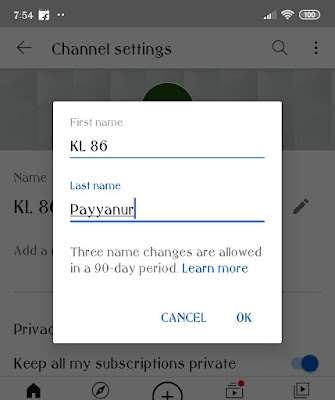
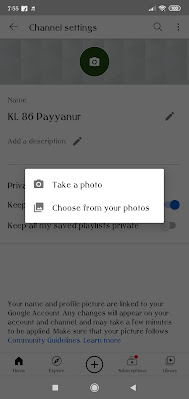

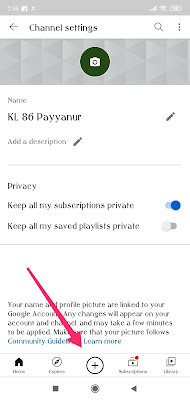




.png)



